Εισαγωγή εικόνας σε σελίδα
Με το OneNote, μπορείτε να εισαγάγετε εικόνες, γραφικά και εικόνες clip art στις σελίδες σας για να προσθέσετε επιπλέον πληροφορίες ή για οπτική αίσθηση ενεργώντας ως διακοσμητικό φόντο.
-
Επιλέξτε Εισαγωγή > Εικόνες.
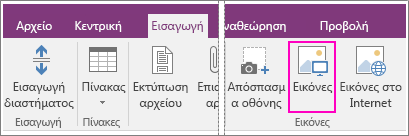
-
Μεταβείτε στην εικόνα.
-
Επιλέξτε το αρχείο και, στη συνέχεια, επιλέξτε Εισαγωγή.
Όταν η εικόνα εισαχθεί στις σημειώσεις σας, μπορείτε να κάνετε κλικ για να την επιλέξετε και, στη συνέχεια, να χρησιμοποιήσετε τις λαβές επιλογής που εμφανίζονται γύρω από την εικόνα για κλιμάκωση ή αλλαγή μεγέθους της εικόνας.
Εάν θέλετε να μπορείτε να πληκτρολογήσετε σημειώσεις επάνω σε μια εικόνα, σύρετε την εικόνα στο σημείο που θέλετε, κάντε δεξί κλικ επάνω της και, στη συνέχεια, κάντε κλικ στην επιλογή Ορισμός εικόνας ως φόντου.
Σημείωση: Μπορείτε επίσης να προσθέσετε online εικόνες και εικόνες clip art στις σελίδες σας. Ανατρέξτε στο θέμα Προσθήκη εικόνας clip art στο αρχείο σας.










